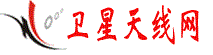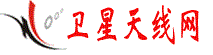HD520AVS+平民高清机系列使用教程
1. USB刷机方法
首先去下载好刷机固件并将固件存放在U盘根目录下,机顶盒通电的同时按住机顶盒前面板power键不放,直到电视出现如下画面,静待刷机进度条走完即可,刷机过程中请勿断电,升级完成后机顶盒自动重启。
固件发布与工具软件下载地址:http://pan.baidu.com/share/home?uk=1308740169#category/type=0
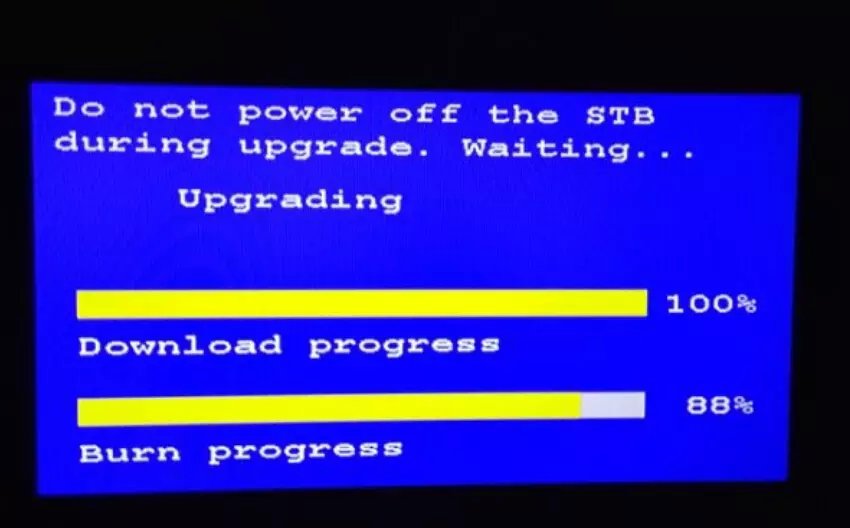
2. 各功能菜单简介
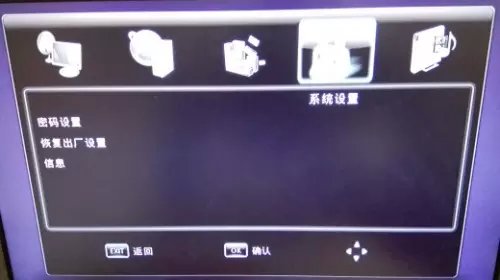
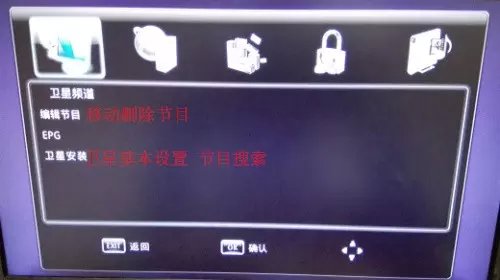

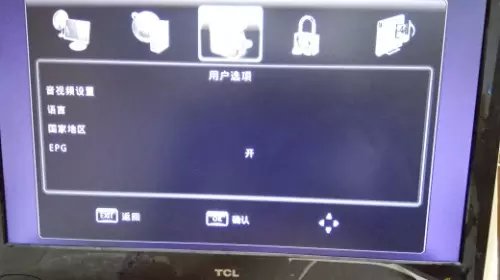
3. 卫星设置
菜单—卫星频道—卫星安装

手动增加节目:卫星安装界面——按遥控器list键,进入转发器列表。按遥控器红色键添加转发器。如125C央视CCTV10高清,输入转发器4100垂直27500,输入完成后按遥控器OK键确认保存转发器,找到新增加的转发器,按一下遥控的OK键,再按遥控器蓝色键搜索节目,步骤如下图:
 


移动编辑节目:遥控器菜单——卫星安装——编辑节目——输入密码0000;进入节目列表后,遥控器红色键为移动节目的操作按键,找到需要移动的节目如CCTV2 HD,按遥控器红色键,CCTV2HD台标后面会出现一个绿色的提示标志,找到该频道所要移动的位置后,再按一下遥控OK键确认移动,等待1-2秒左右,节目的移动就成功完成,CCTV2 HD已经移动到了新位置,操作步骤如下:
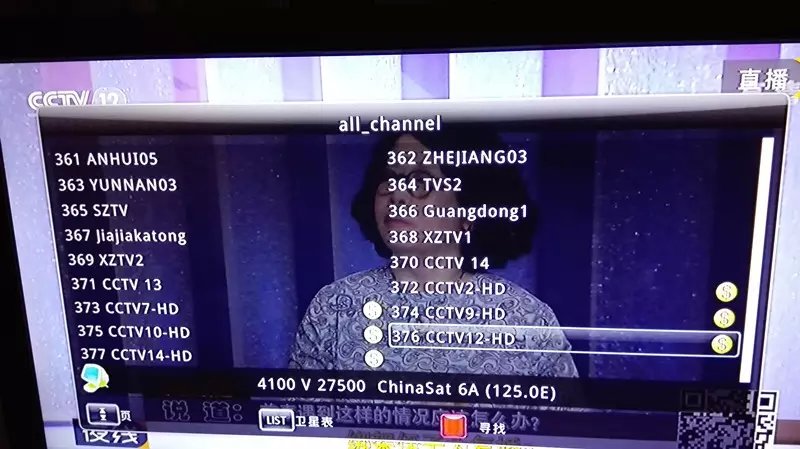 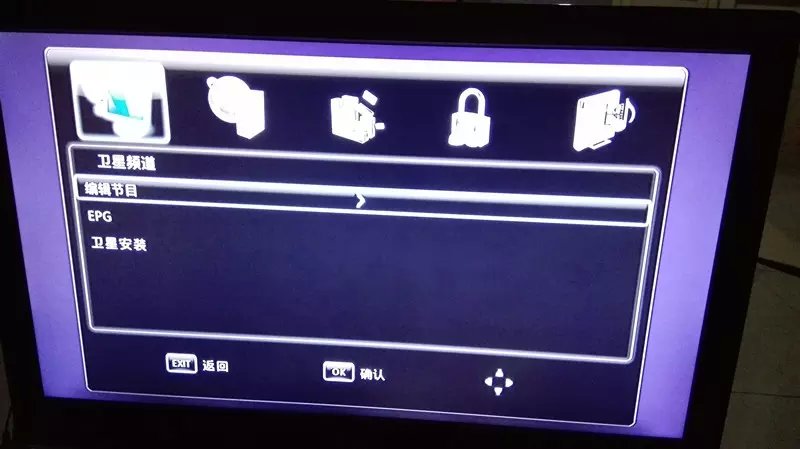
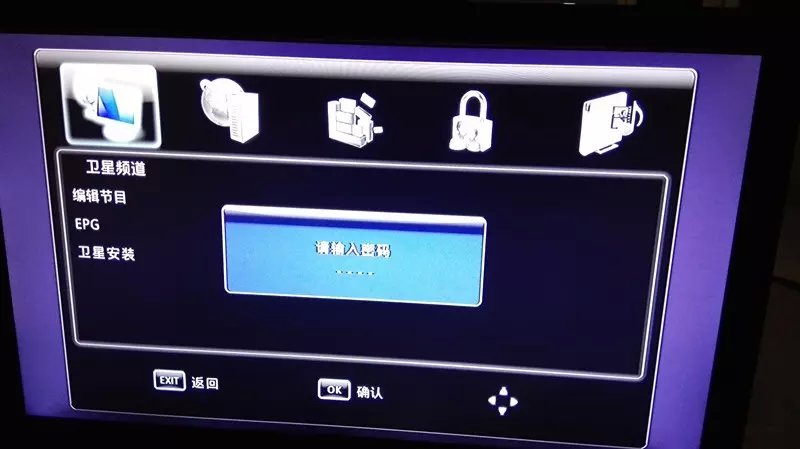

4. 帐号上传 手动+U盘导入
帐号上传前,务必先使用机器自带的网络测试功能测试一下机器的网络联通是否正常,这才是帐号能否正常使用的大前提, 网络配置——网络测试,如果都是对号,说明网络是正常的,如下图,可以继续按照教程上传帐号
 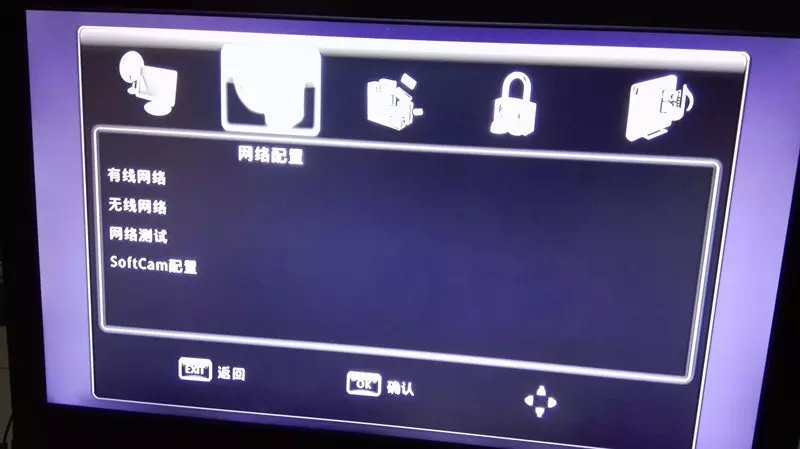
A:U盘上传,找商家索要520HD高清机的帐号文件格式,格式为softcam.cfg 使用记事本打开,并将自己的帐号复制到文件夹当中并保存,将帐号复制到U盘的根目录下并将U盘插入到机顶盒USB接口;菜单——网络配置——进入SofTcam配置,此时按遥控红色键,帐号格式编辑正确的话,按红色键后会导入帐号,倒入成功后,再按遥控info键启用帐号,激活后如果网络正常+帐号格式正确+服务器正常的前提下,会在帐号后面有一个绿色的勾,这时退出菜单就可以正常看到节目了,如下图
B: 手动遥控上传帐号
首先我们来认识一下帐号的书写格式,一般如下图所示,分别于服务器主机域名、端口号、用户名、密码 四个部分
菜单——网络配置——进入SofTcam配置,按遥控器蓝色键添加帐号,分别输入上面帐号的四个部分,输入过程中注意区分数字跟字母的大小写,以免造成手动添加失败,输入完成后按遥控器绿色键保存帐号,再按info键启用帐号即可
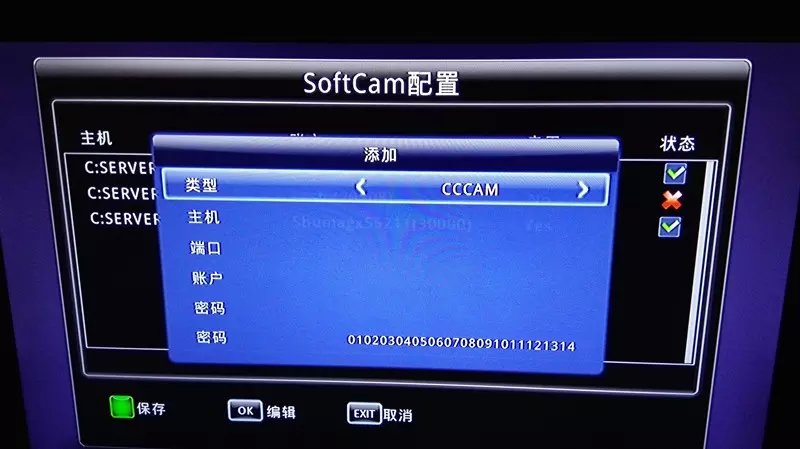
5. 手动输入key与138数码GX TS延时调节
A手动输入key :找到需要手动输入KEY的频道,连续按遥控器info键两次,出现如下画面,再按遥控器红色键输入KEY,OK键保存即可

B 138数码GX TS延时操作 :找到需要延时的频道,连续按两次info键,再按遥控绿色键输入需要调节的数值,左侧OK确认即可,一般1-6000之间的数字,由于数码提升TS码流,每个频道的延时大概都会有所不同,所以需要调节的数值也会有区别,需要大家去慢慢寻找分享经验,虽不能达到完美不卡的效果,但是可以达到可以忍受的效果,比如彩虹樱花频道的数值大概是在3400左右,
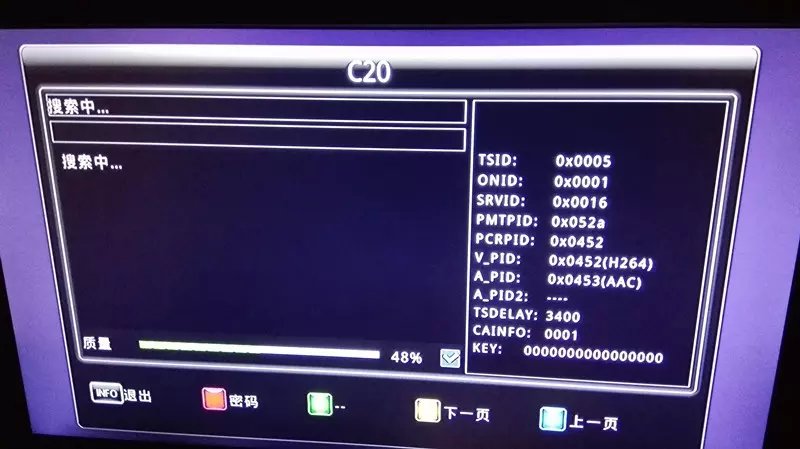
|